【よくある質問】一覧表・集計表をコピー用紙に印刷する方法
楽一の一覧表・集計表は初期設定では連帳用紙に印刷するように設定されています。
コピー用紙で印刷したい場合には設定の切替が必要になりますので、その方法を紹介します。
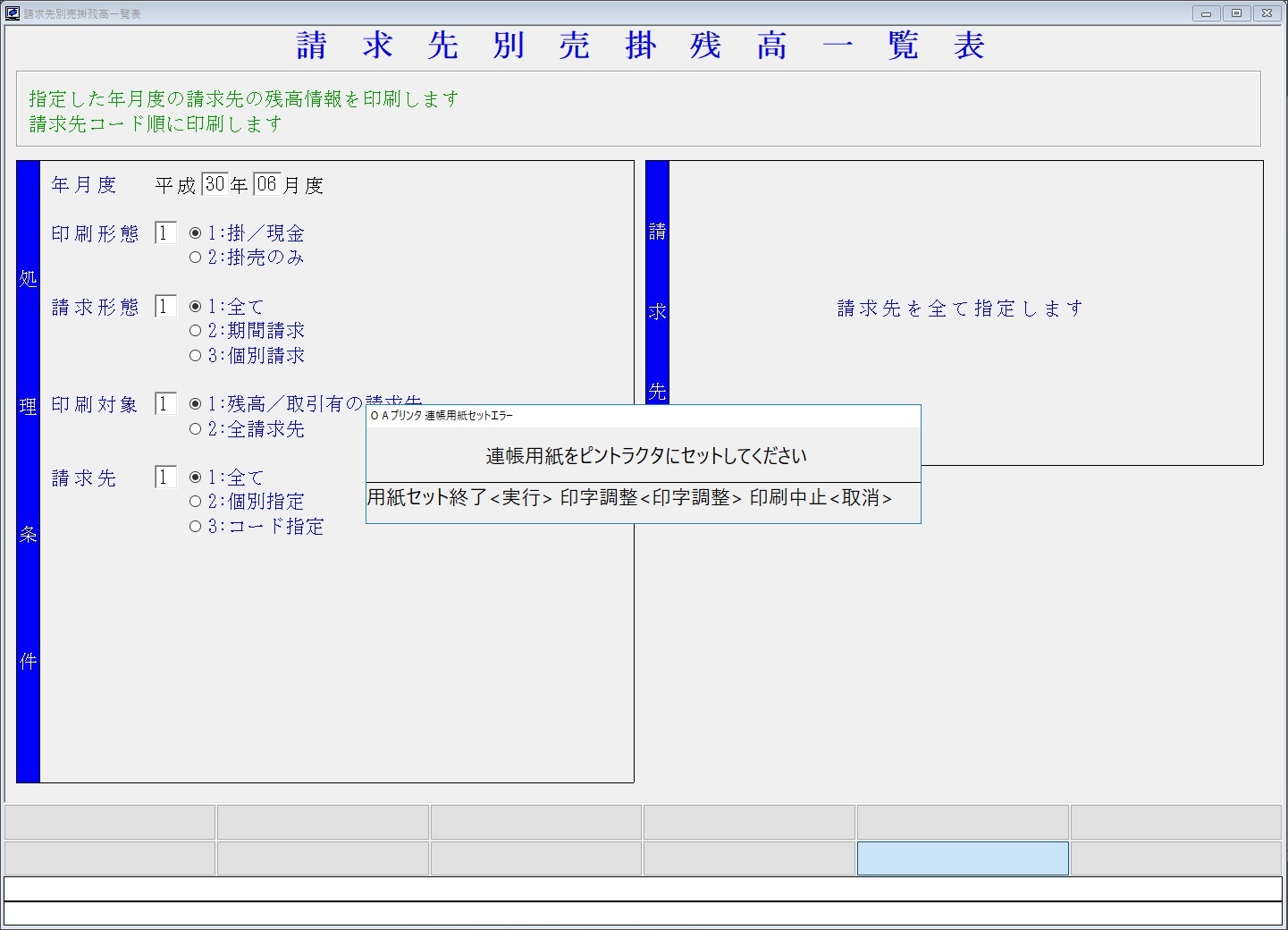
初期設定では一覧表を印刷開始すると画像のように「連帳用紙をピントラクタにセットしてください」と表示されます。
ここで、機種により異なりますが、キーボードまたは画面タッチパネルから「印字調整」ボタンを押してください。
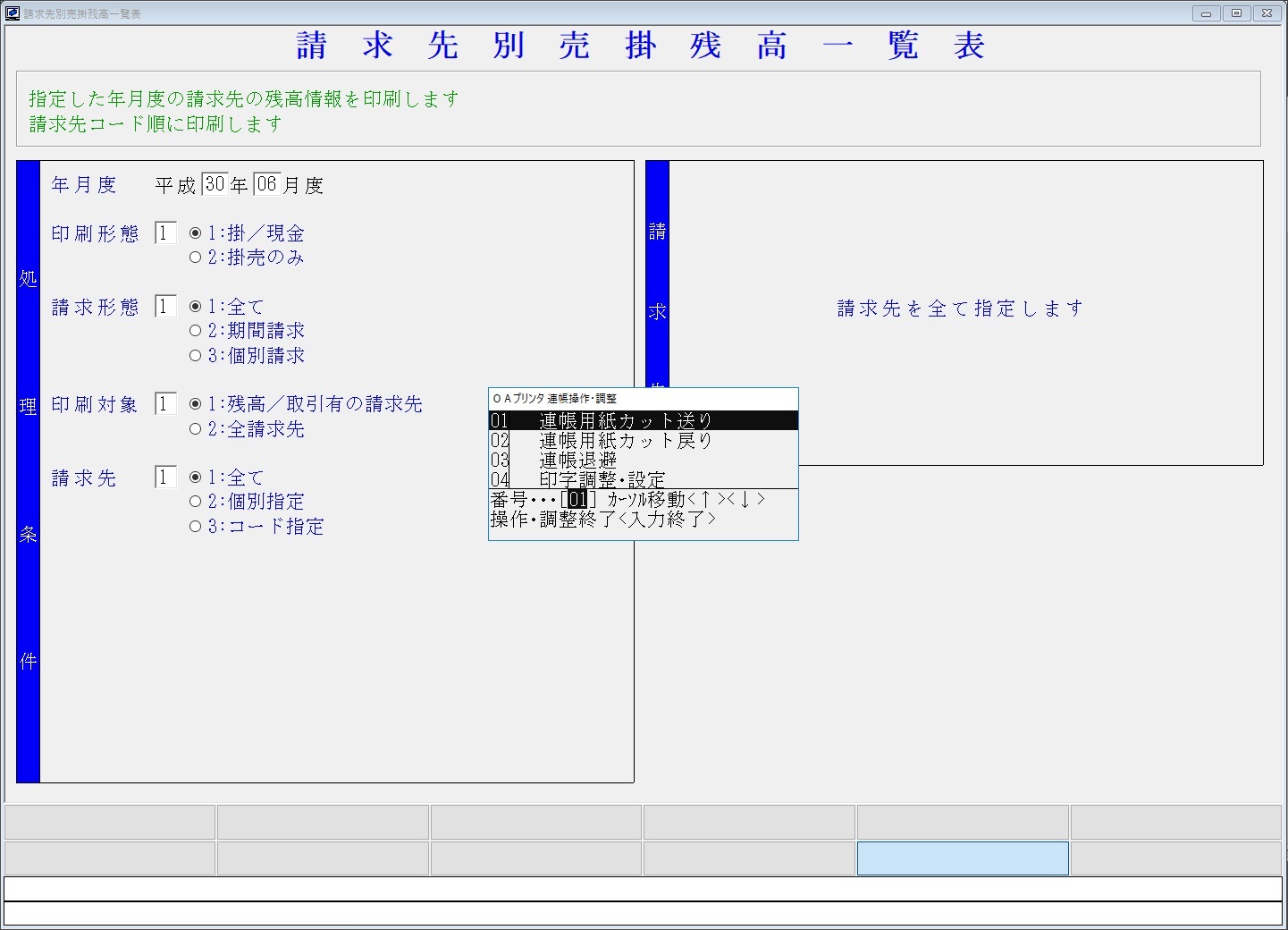
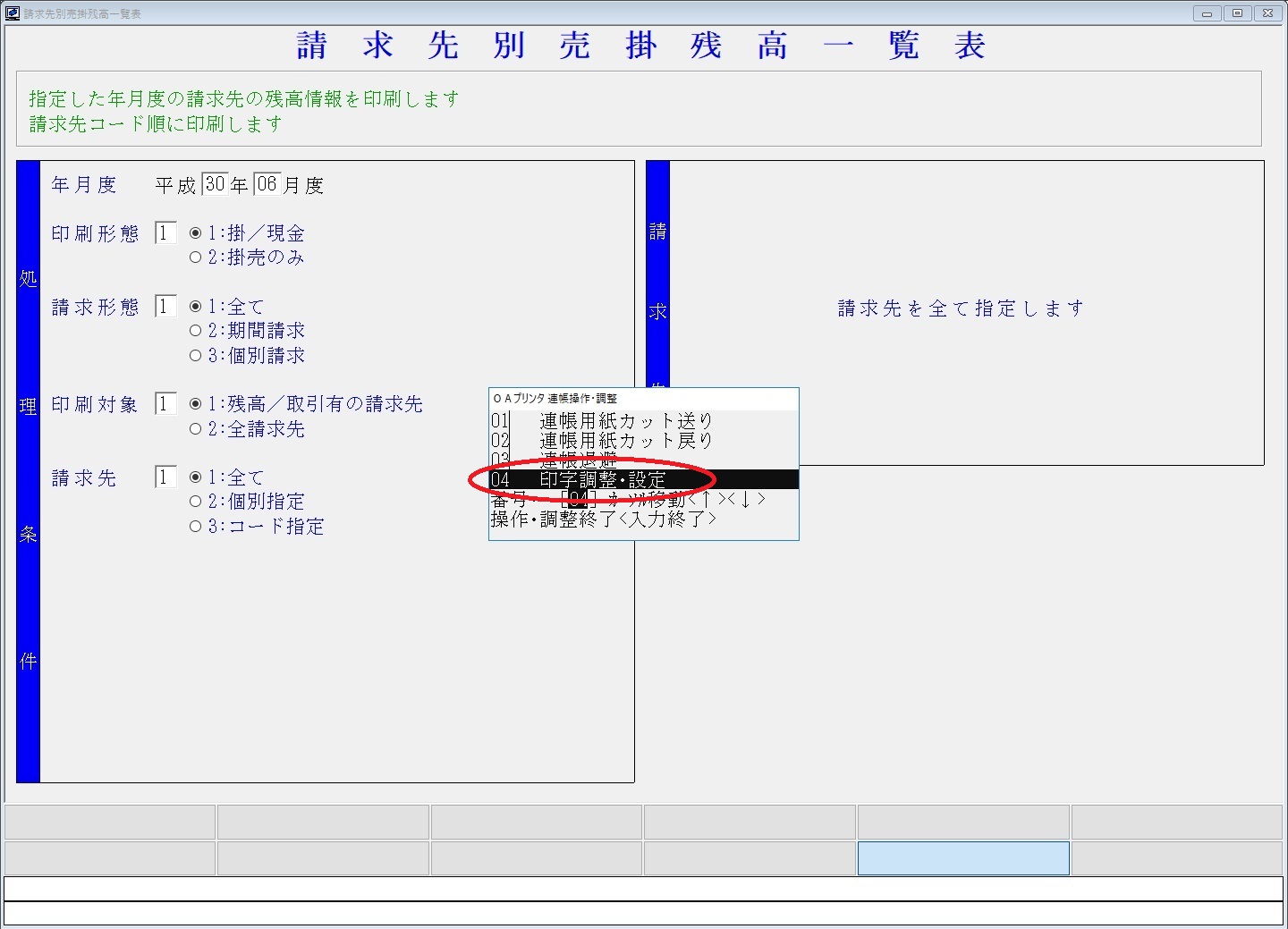
「OAプリンタ連帳操作・調整」の表示が出ますので、4番の「印字調整・設定」を選択して実行してください。
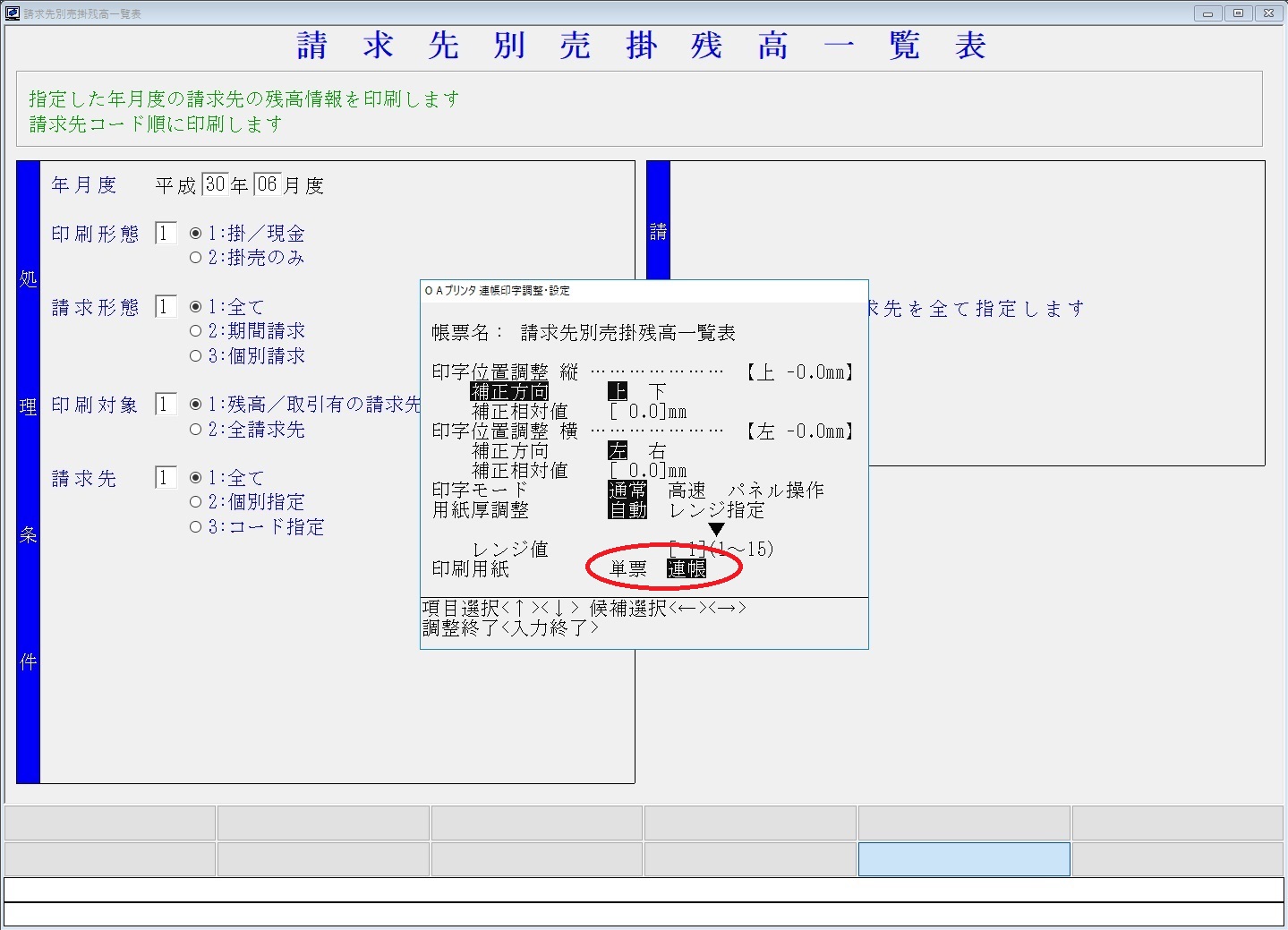
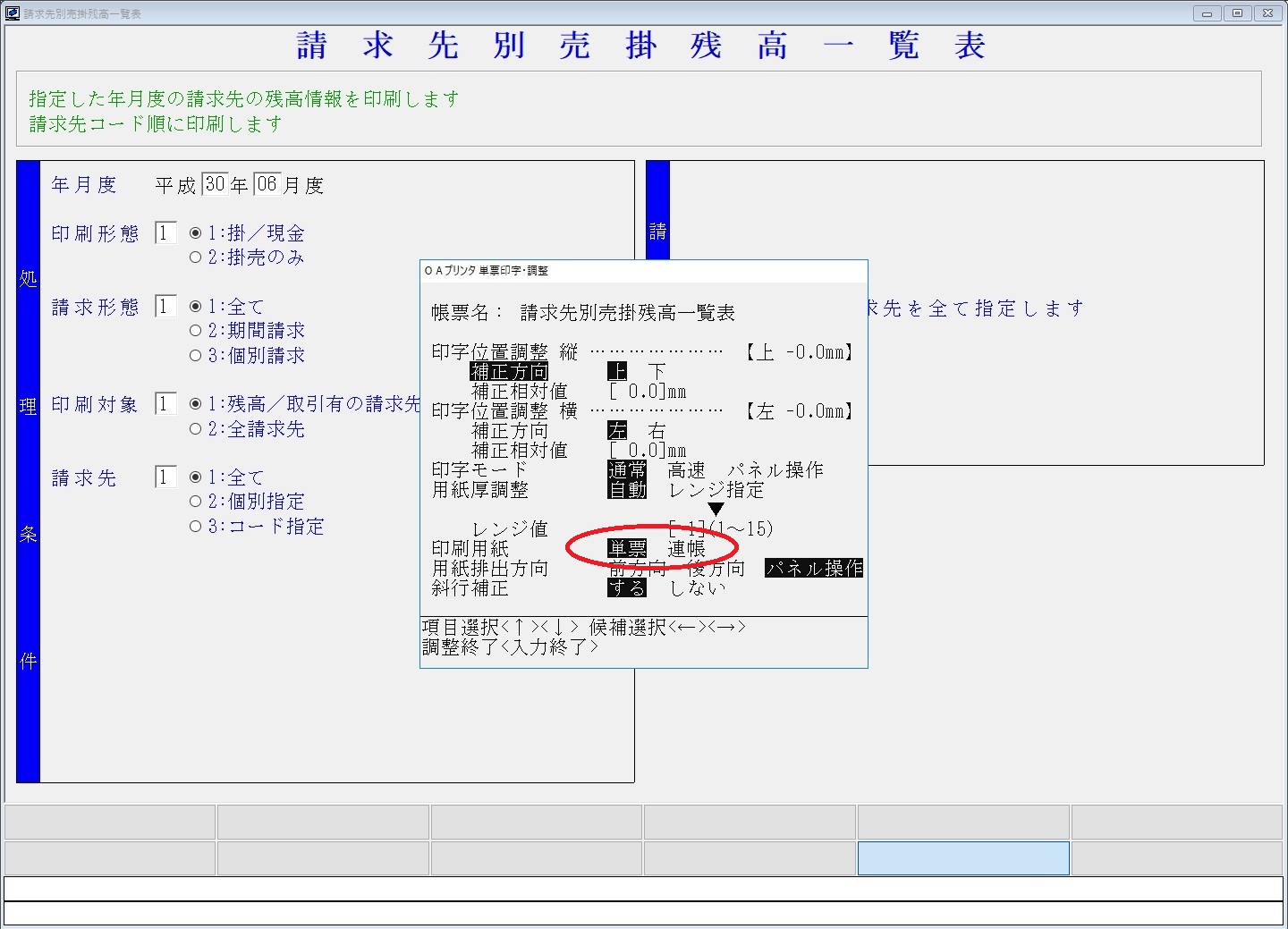
印刷用紙を単票に変更して「入力終了」してください。
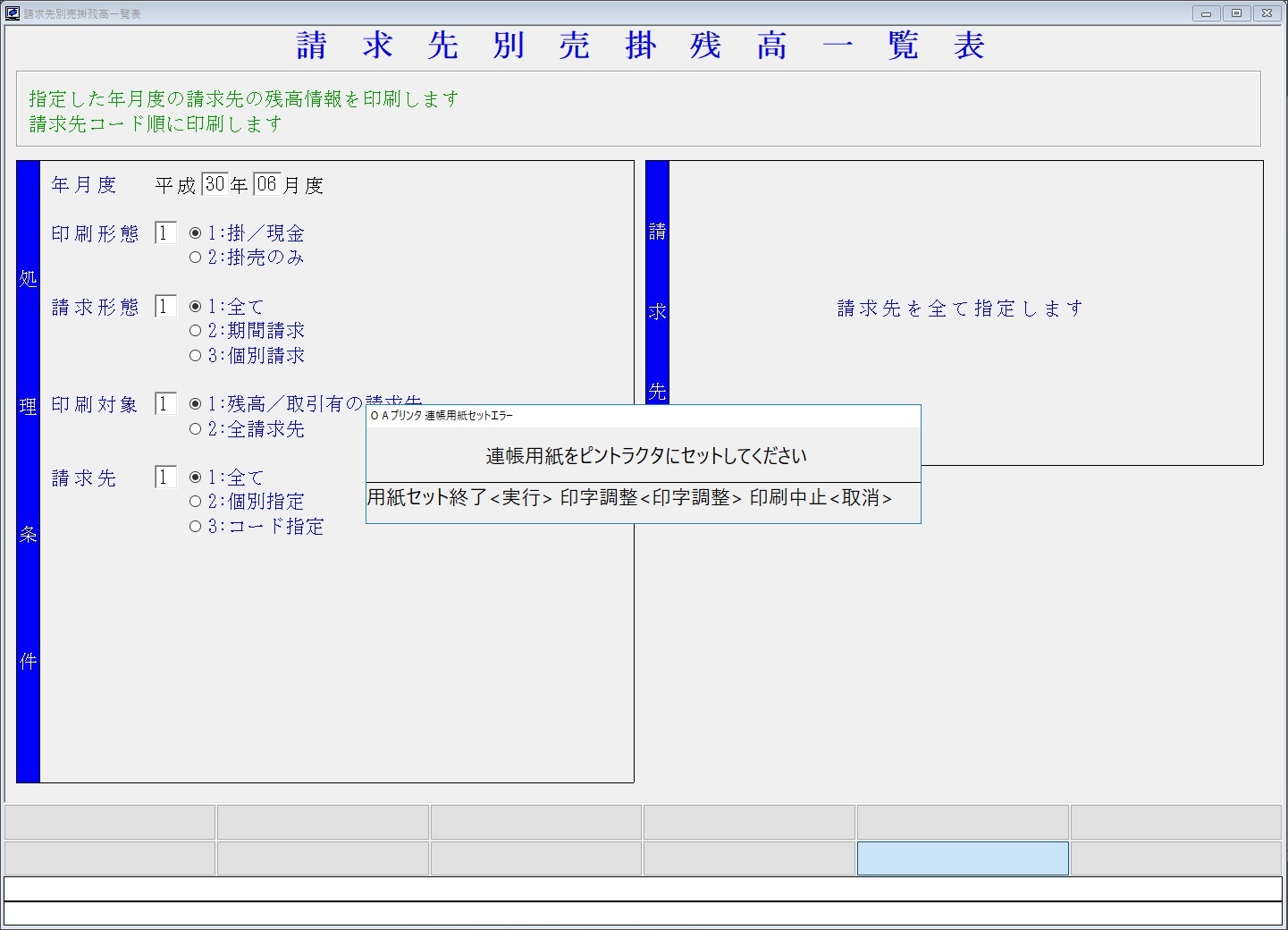
「連帳用紙をピントラクタにセットしてください」の表示に戻りますが「実行」を押してください。
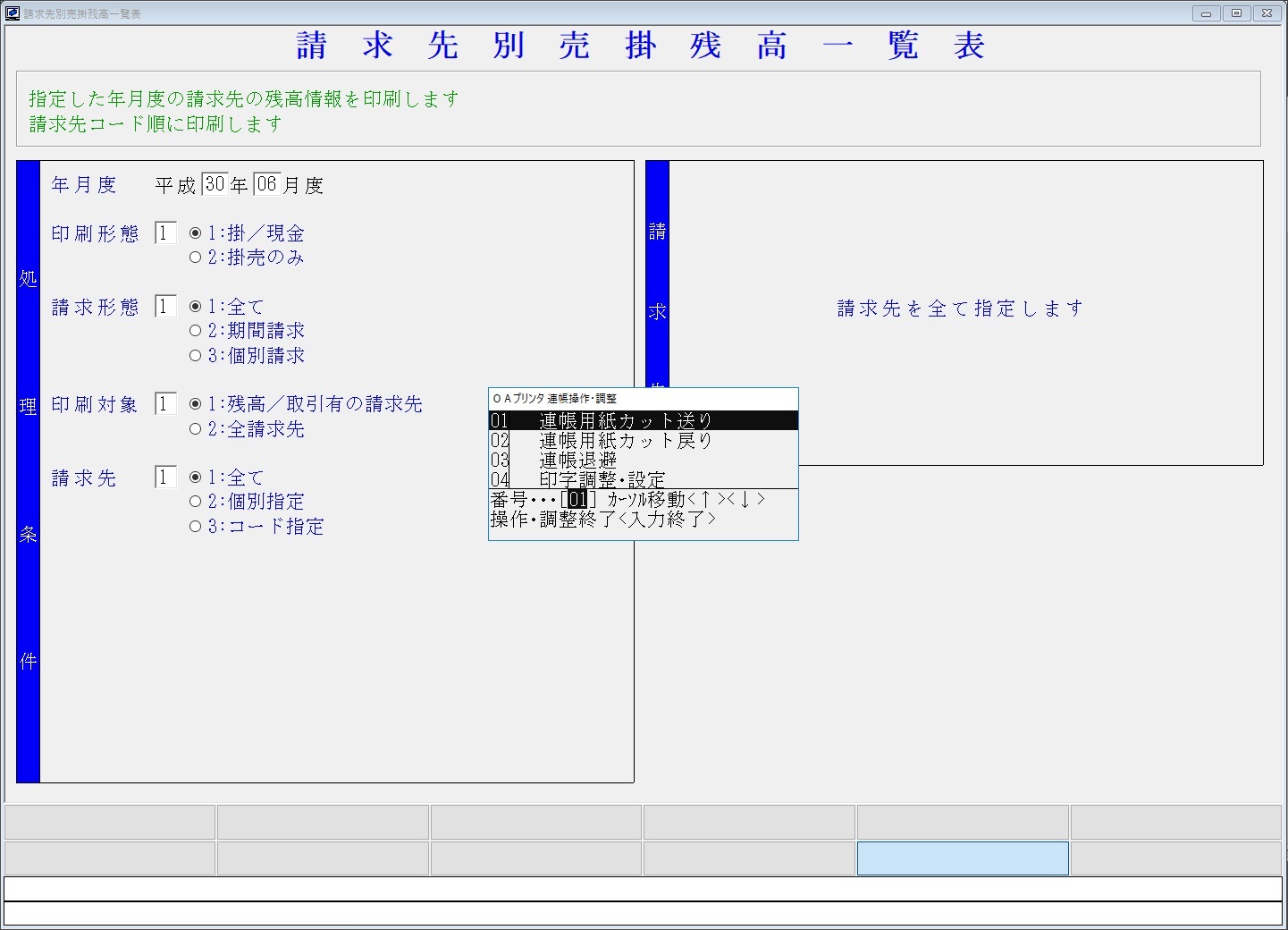
再度「OAプリンタ連帳操作・調整」が表示されますがそのまま「入力終了」を押してください。

「単票用紙をセットしてください」と表示されますので、A4コピー用紙を横向きにセットして印刷してください。
印刷用紙の設定は保存されますので次回以降は切替操作は必要ありません。
(表ごとに設定されていますので、別の表を印刷する場合には切替操作が必要です。)
カシオ楽一のご用命、ご相談は
株式会社カーネルコンセプト 東京情報機器販売事業部
埼玉県さいたま市南区南本町1-16-9 フォーラム南浦和6階
電話番号:048-836-4611 ファックス番号:048-836-4619










